如何下载专辑的简易指南 Spotify 到电脑
有时,当我们听音乐时,我们总是认为我们听得不够多。 有时我们认为一首歌不足以满足我们对音乐的渴望,这就是为什么我们决定改为听整张专辑。 如果你是 Spotify,您可能知道它是一个多么好的音乐流媒体平台。
但是,仍然有一些用户没有权限从他们的应用程序中下载整张专辑,因为他们不是高级用户。 如果您想了解如何从 Spotify 免费且轻松地使用计算机,请阅读本文的其余部分并找出答案。
文章内容 第 1 部分。 关于专辑的所有信息 Spotify第 2 部分。 下载专辑 Spotify 带高级版第 3 部分。 我如何从 Spotify 电脑?部分4。 概要
第 1 部分。 关于专辑的所有信息 Spotify
世界上每个人可能都听说过 Spotify 目前为止。 它被认为是全世界最常用的音乐流媒体平台之一。 Spotify 是一款很棒的应用程序,您可以在其中聆听不同艺术家的数百万首歌曲,并收听其他用户的播客和有声读物。
就像任何其他应用程序一样, Spotify 可以为其首次使用的用户提供试用期。 一、试用期在 Spotify 持续三个月。 之后,您将不得不在三种不同的计划之间进行选择; 免费 计划, 高级 计划,或 家庭 计划。
如果你 选择高级计划,您将有权选择和选择您想听的任何歌曲、播客、播放列表、有声读物或专辑。 你也可以 全部下载以供在线收听.
高级计划用户还可以无限次跳过歌曲,因此他们可以随时决定何时跳过歌曲。 同样适用于 家庭计划用户,唯一的区别是家庭计划用户最多可以同时满足六个不同的帐户和设备。
但是,如果您选择留下 免费 用户,您不会像高级用户那样拥有特权,例如选择您想要的歌曲、播放列表或专辑。 免费用户帐户也会设置为有限的跳过模式,因此,如果您在一天内用完所有可用的跳过模式,您将听的所有音乐都会随机播放。
这就是为什么如果您不想升级为高级版但仍希望能够收听任何您想听的歌曲 Spotify, 我们建议从 Spotify 改为电脑。
第 2 部分。 下载专辑 Spotify 带高级版
正如刚才提到的, Spotify 为其所有用户提供三种不同的计划,其中之一是高级计划。 如果您选择高级版 Spotify,您将有特权和权限选择您喜欢听的歌曲、播放列表或任何专辑 Spotify.
此外,高级用户帐户甚至可以随时下载这些歌曲以供离线收听。 如果您是高级用户,想学习如何从 Spotify 使用您的高级帐户在计算机上或在移动设备上下载专辑,您始终可以通过阅读我们提供的以下步骤来学习:
注意:在继续执行以下步骤之前,请确保您已连接到 Internet。
使用您的 PC 或 MAC:
- 步骤1:打开 Spotify 电脑或 MAC 上的应用程序
- 第 2 步:登录您的 Spotify 使用您的高级帐户的应用程序
- 步骤3:选择 Spotify 你想下载的专辑
- 第 4 步:在相册选项卡上,切换 下载按钮 直到它变成绿色
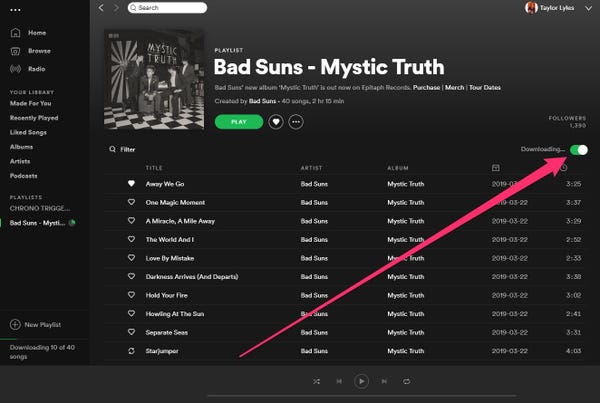
使用您的移动设备:
- 步骤1:打开 Spotify Android 或 iOS 设备上的应用程序
- 第 2 步:登录您的 Spotify 使用您的高级帐户的应用程序
- 步骤3:选择 Spotify 您要下载的专辑。 你也可以去 你的图书馆 寻找它
- 第 4 步:在相册的上层菜单中,切换 下载按钮 直到它变成绿色
第 3 部分。 我如何从 Spotify 电脑?
想学习一种简单的方法来下载专辑 Spotify 不使用电脑 Spotify 优质的? 继续阅读。
Spotify 可能非常适合音乐流媒体。 但是,只有高级帐户才有机会在设备上选择和下载他们喜欢的歌曲以供离线收听。 这就是为什么我们创建这篇文章来帮助免费用户并教他们如何从 Spotify 在不开启 Premium 的情况下连接到计算机 Spotify.
#1。 最佳下载工具 Spotify 专辑
从以下位置下载专辑 Spotify 在不开启 Premium 的情况下连接到计算机 Spotify,您将需要一个第三方应用程序来帮助您将歌曲从 Spotify. TunesFun Spotify Music Converter 可能是您需要的工具!
通过 TunesFun Spotify Music Converter,您可以轻松删除所有您的 Spotify 歌曲。 删除后,您现在可以自由 转换你的 Spotify 专辑 转换为与您的计算机或 MAC 兼容的文件格式。
而且,用 TunesFun Spotify Music Converter,您不必只是为了下载您最喜欢的专辑而转到高级版,您甚至可以随时收听它们,并且完全没有广告等干扰!

#2。 下载 Spotify 相册到电脑
如果您想了解如何从 Spotify 到电脑使用 TunesFun Spotify Music Converter,您可以按照我们在下面列出的详细指南进行操作:
- 下载并安装 TunesFun Spotify Music Converter 您的计算机上
- 启动应用程序并登录到您的 Spotify 帐户
- 选择您要转换并下载的专辑
- 选择文件格式 (MP3) 和要保存音乐的文件夹
- 点击 全部转换按钮 并等待转换完成

现在,您已将完整的专辑下载并保存在您的计算机上,以便永远离线收听。 如果您想继续使用移动设备收听它们,您可以随时使用 USB 数据线将它们传输到您的手机。 在...的帮助下 TunesFun Spotify Music Converter,您现在可以下载并收听您想要的任何专辑,而无需转到高级版 Spotify.
部分4。 概要
在学习如何从 Spotify 到电脑,我们希望你现在可以听你喜欢的 Spotify 音乐和专辑使用您的高级帐户没有任何麻烦。 但是,如果您是免费用户并且仍想继续收听您喜欢的音乐 Spotify 相册,您可以随时下载和安装 TunesFun Spotify Music Converter 在您的计算机上,让它为您完成这项工作。
只需按照我们上面提供的简单步骤操作,您就可以开始聆听您最喜爱的专辑 Spotify 即使您处于离线状态且无需支付高级帐户费用!
发表评论